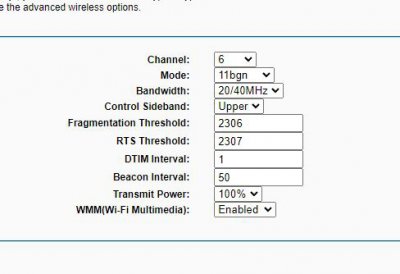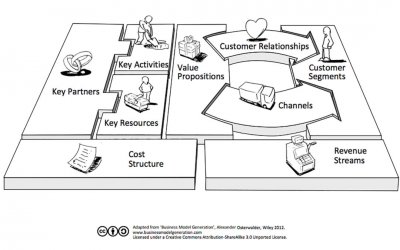نمایش موارد بر اساس برچسب: ترفند های ورد
ترفند هایی جالب برای حرفه ای شدن در microsoft word
اگر از هر کسی که حتی یک بار هم با کامپیوتر کار کرده باشد اسم یک برنامه مخصوص کامپیوتر را سوال کنید به احتمال زیاد جوابی که می شنوید Word است. برنامه بسیار قدرتمند مایکروسافت که کاربران بسیار زیادی در سرتاسر دنیا دارد و حتی رقیب اصلی این شرکت یعنی اپل هم نتوانسته برنامه ای برای مقابله با آن عرضه کند. در نتیجه این برنامه محبوب روی بسیاری از سیستم های جهان وجود دارد. همچنین سیاست های جدید مایکروسافت با آمدن ساتیا نادلا باعث شد حوزه نفوذ word (و البته مجموعه Office) گسترش بیشتری پیدا کند. عرضه نسخه تحت وب این نرم افزار هم باعث فراگیر شدن هر چه بیشتر آن شد. در نتیجه با برنامه ای روبرو هستیم که تقریبا تمام کاربران رایانه در تمام کشورهای جهان را تحت پوشش خود قرار می دهد. word در عین سادگی که آن را به بهترین گزینه برای کاربران عادی تبدیل می کند، پر از امکانات ریز و درشتی است که با دانستن آنها می توانید به یک کاربر حرفه ای تبدیل شوید. البته خیلی از ما با این ویژگی ها آشنا نیستیم و تنها با معروف ترین آنها کار می کنیم. به هر حال تصمیم داریم شما را با تعدادی از این ویژگی های جالب آشنا کنیم. در ادامه مطلب با ما همراه باشید.
از کپی اسناد استفاده کنید
شاید برای شما هم پیش آمده باشد که می خواهید در عین حفظ نسخه اصلی یک سند متنی، آن را ویرایش کنید و فایل جدید را با نامی جدید روی سیستم ذخیره کنید. معمولا برای این کار به پوشه ای که فایل در آن وجود دارد می رویم، روی آن کلیک راست می کنیم، یک کپی با نام جدید ایجاد می کنیم و بعد فرایند ویرایش را آغاز می کنیم. اما راه بسیار ساده تری هم وجود دارد که می تواند در زمان شما صرفه جویی کند. برای استفاده از کپی اسناد، بعد از باز کردن word به مسیر file>open>recent documents بروید. اگر اخیرا آن فایل را باز کرده باشید می توانید اسمش را در لیست مشاهده کنید. خیلی راحت روی آن کلیک راست کرده و open a copy را انتخاب کنید. در انتها هم می توانید فایل ویرایش شده را هر جا که خواستید ذخیره کنید.
برای چشم هایتان احترام قائل شوید
مطالعه کردن از روی صفحه سفید word به صورت طولانی مسلما باعث آسیب رساندن به چشم ها می شود. برای این که از این اتفاق ناگوار جلوگیری کنید به بخش view رفته و read mode را انتخاب کنید. در این شرایط می توانید مجددا از قسمت view و سپس page color حالت sepia را انتخاب کنید تا رنگ پشت زمینه برای مطالعه راحت تر شود.
Cut & Paste را فراموش کنید
برای انتقال بخشی از یک نوشته راه های مختلفی وجود دارد. خیلی ها از روش انتخاب – کلیک راست – cut – paste استفاده می کنند (حتی نوشتنش هم طولانی است) و اگر کمی بیشتر با word آشنا باشید روش Ctrl+X و Ctrl+V را استفاده خواهید کرد. اما اگر می خواهید در این زمینه هم حرفه ای باشد فقط کافی است بخش مربوطه را انتخاب کنید و F2 را فشار دهید. بعد روی قسمتی که می خواهید متن را به آنجا منتقل کنید رفته و پس از کلیک روی آن enter را بزنید. خیلی راحت و سریع!
یک فایل word را دو بار در یک پنجره باز کنید
این ترفند واقعا کاربردی است. با انجام این کار می توانید یک پنجره word را به دو بخش جداگانه از یک فایل با اسکرول بار های جداگانه اختصاص دهید و در عین خواندن بخشی از فایل، بخش دیگر را ویرایش کنید. برای این کار به تب view رفته و در قسمت windows گزینه split را انتخاب کنید. می بینید که پنجره به دو قسمت تقسیم می شود. برای برگشتن به حالت قبل هم کافی است روی remove split در همین قسمت کلیک کنید.
روی فایل های word رمز عبور قرار دهید
با انجام این کار می توانید خیلی راحت از نوشته ها و اسنادتان محافظت کنید. برای این کار زمانی که می خواهید فایل را ذخیره کنید، در پنجره save گزینه Tools را انتخاب کنید. بعد با انتخاب general دو بخش را مشاهده خواهید کرد که یکی از آنها قرار دادن رمز عبور برای باز کردن یک فایل و دیگری رمز برای ویرایش فایل است. از هر کدام که دلتان خواست استفاده کنید. فقط رمز را طوری انتخاب کنید که خودتان آن را فراموش نکنید!
از ماشین حساب word استفاده کنید
گاهی اوقات نیاز دارید در زمان تایپ کردن، خیلی سریع حاصل یک عبارت ریاضی را محاسبه کنید. فرقی هم ندارد این عبارت به سادگی 2+2 باشد یا معجونی از ضربدر ها، تقسیم ها و پرانتز ها. در این شرایط نیازی نیست دنبال ماشین حساب حرفه ای بگردید چون خود word این امکان را در اختیار شما قرار خواهد داد. برای استفاده از ماشین حساب به مسیر file>option>quick access و بعد به قسمت all commands بروید تا ابزار جدید اضافه کنید. پس از ذخیره کردن یک دایره خاکستری بالای پنجره word مشاهده خواهید کرد. حالا اگر عبارت ریاضی مورد نظر را انتخاب کنید و روی آن دایره کلیک کنید، در زیر پنجره word حاصل عبارت را مشاهده می کنید.
انتخاب یک جمله با تنها یک کلیک
مطمئنا خیلی از ما برای انتخاب یک جمله از روش click & drag استفاده می کنیم. اما بهتر است همین حالا آن را فراموش کنید چون خیلی راحت می توانید یک جمله را انتخاب کنید و حرفه ای بودنتان را به دیگران ثابت کنید. برای این کار خیلی راحت کلید Ctrl را نگه دارید و روی هر کلمه ای که می خواهید کلیک کنید تا جمله مربوط به آن انتخاب شود. از این ساده تر؟
نکات کنکوری
- برای انتخاب یک پاراگراف: سه بار با سرعت روی آن پاراگراف کلیک کنید
- برای پاک کردن یک کلمه به صورت یکجا: Ctrl را نگه دارید و بعد backspace را بزنید
- برای نوشتن مجموعه ای از حروف بی معنی به صورت متن (این را حتما امتحان کنید!): عبارت rand(8,10) را تایپ کنید و بعد enter بزنید
- برای افزایش یا کاهش سایز متن: اول متن را انتخاب کنید و بعد از ترکیب Ctrl+shift+> یا Ctrl+Shift+< استفاده کنید
- برای ایجاد جدول به صورت سریع: کاراکتر + را تایپ کنید و بعد tab را فشار دهید. این کار را تا رسیدن به تعداد ستون های مورد نظر تکرار کنید و بعد enter بزنید
منبع : شهر خبر